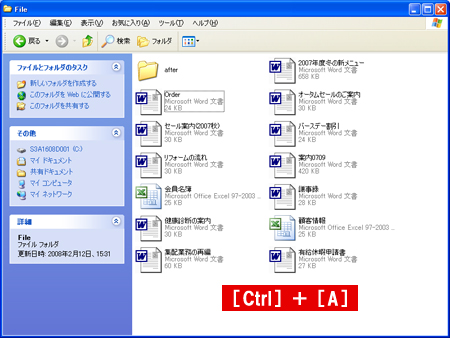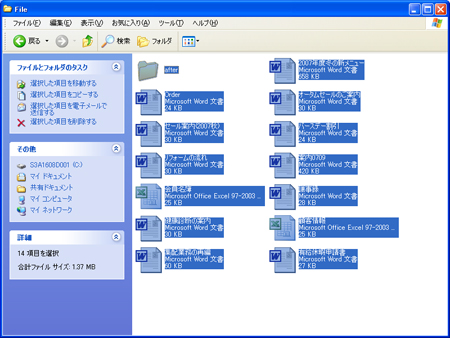パソコンで作業していると、キーボードとマウスを持ち替えるのが億劫になることがある。せっかくいい感じのリズムでキーボードからデータを入力していたのに、データを別の個所にコピーするためにキーボード操作を中断してマウスに持ち替える場合などだ。また、コピー・アンド・ペーストを何度も繰り返す場合など、マウス操作が面倒に感じることも。もっと手早い方法はないものか――。そう感じたら、「ショートカットキー」操作に挑戦してみよう。
キーボード上には、「Delete」キーや「Tab」キーなど、さまざまなキーがある。これらのキーを組み合わせて使うと、コピーはもちろん、切り取りや貼り付けなどの操作を、マウスを使ってメニューから選ぶ煩わしさなしに、キーボード上から手軽に実行することができる。このように、なんらかの処理を実行できるキーの組み合わせを「ショートカットキー」と言う。
今回紹介するショートカットキーを表にまとめたが、見て気づくことがある。すべて「Ctrl」キーと組み合わせて使うことだ。単に「A」や「C」のキーを押しただけなら文字の入力になってしまうが、「Ctrl」キーと組み合わせることでショートカットキーに変身する。「Ctrl」キーのほか、ショートカットキーには「Shift」キーや「Alt」キー、「Windowsロゴ」キーと組み合わせて使うものもある。
実はこのショートカットキー、ざっと数えただけでも30種類以上はある。それらを全部知っておくのも無駄ではないが、いつも使うとは限らない。そこでこの特集では、これだけは絶対覚えておきたい基本的なショートカットキーのほか、さらに便利になる裏ワザ的ショートカートキーまで、知っておくと便利なショートカットキーを集めてみた。
覚えて損なしの基本的なショートカットキー
まずは覚えておいて損はしない「基本的なショートカットキー」だ。これはコピーや貼り付けなどのよく使う基本的な編集操作に関するもの。よく使うだけに、マウスで操作するよりも、キーボードから実行できたほうが便利な場合は少なくない。
| キーの組み合わせ | 実行できる処理 |
|---|---|
| Ctrl + A | ドキュメントまたはウィンドウ内の項目をすべて選択する |
| Ctrl + C | 選択した項目をコピーする |
| Ctrl + V | 選択した項目を貼り付ける |
| Ctrl + X | 選択した項目を切り取る |
| Ctrl + Y | 操作をやり直す |
| Ctrl + Z | 操作を元に戻す |
| Ctrl + S | 上書き保存する |
| キーボードからの入力中に限らず、マウスを使った作業中でも、便利なキー操作だ |
「Ctrl」キー+「A」キーですべて選択
最初に紹介するのは、一瞬ですべてを選択するショートカットキーだ。フォルダー内のファイルをすべて削除したい、または移動したいときなど、ドラッグではスクロールしないと選びきれないほどファイルが大量にあっても、このショートカットキーを使うと一瞬で全ファイルが選択される。
「Wordで文書を作成中に、入力した文章のフォントサイズをすべてまとめて変更したい」「Excelでシートに入力したデータをすべて削除したい」。そんなときも、対象範囲をマウスでドラッグして選ぶことなく、このショートカットキーで簡単に選ぶことができる。ただしソフトによっては図形は選択できなかったり、選択中のセルを含む表だけが選択されるなど、独特の動きをすることがあるので気をつけたい。